จะติดตั้ง wifi บนโทรศัพท์ได้อย่างไร?

- ประเภทการเชื่อมต่อ
- วิธีเชื่อมต่อ Android กับ Wi-Fi
- วิธีกำหนดค่า Wi-Fi บน Android ด้วยตนเองหากการเชื่อมต่อกับเราเตอร์ถูกซ่อนอยู่?
- วิธีการตั้งค่า Wi-Fi บน Android ด้วยตนเองหากฟังก์ชั่น DHCP ถูกปิดการใช้งาน?
- วิธีเชื่อมต่อ Wi-Fi บน Iphone
- ปัญหาที่พบบ่อยที่สุดเมื่อพยายามเชื่อมต่อโทรศัพท์ของคุณบน iOS กับ Wi-Fi
- การตั้งค่าโหมดโมเด็ม Wi-Fi บนสมาร์ทโฟน
- วิดีโอสต็อก
ในยุคของการพัฒนาอย่างรวดเร็วของเทคโนโลยีคอมพิวเตอร์การเชื่อมต่อไร้สายกับอินเทอร์เน็ตได้รับความนิยมอย่างกว้างขวางซึ่งทำให้ผู้ใช้สามารถทำกิจกรรมได้ไม่เพียง แต่ใช้คอมพิวเตอร์หรือแล็ปท็อป แต่ยังใช้แท็บเล็ตหรือสมาร์ทโฟน เป็นกรณีนี้ที่ทำให้ผู้ชมสมาร์ทโฟนกลุ่มใหญ่ได้รับความรู้เกี่ยวกับวิธีการเชื่อมต่อ Wi-Fi บนโทรศัพท์อย่างเหมาะสม ในบทความของเราเราจะดูวิธีการติดตั้ง Wi-Fi บนโทรศัพท์และให้โอกาสในการค้นหา อินเทอร์เน็ตชนิดใดที่ดีกว่าให้เชื่อมต่อกับโทรศัพท์.
ไปที่เนื้อหา↑ประเภทการเชื่อมต่อ
มีสองวิธีในการเชื่อมต่ออินเทอร์เน็ต:
- วิธีแรกคือการเชื่อมต่อกับเครือข่ายไร้สายที่มีอยู่ซึ่งทำงานผ่านโปรโตคอล Wi-Fi
- วิธีที่สองทำงานกับเครือข่ายมือถือซึ่งมีความสามารถในการส่งสัญญาณในรูปแบบ 3G / 4G
ที่สำคัญ! แต่ละวิธีการเหล่านี้มีลักษณะของตัวเองซึ่งเป็นการรวมตัวกันของข้อดีและข้อเสีย ตัวอย่างเช่นอินเทอร์เน็ตบนมือถือมีความสามารถในการออนไลน์เกือบทุกที่ในประเทศ แต่ในเวลาเดียวกันในเครือข่ายมือถือค่าใช้จ่ายของการรับส่งข้อมูลจะสูงกว่าราคาสำหรับการเชื่อมต่อแบบตายตัวเล็กน้อย นอกจากนี้เครือข่ายมือถือมีการ จำกัด ความเร็ว อย่างไรก็ตามหากคุณต้องการปรับทิศทางตัวเองในพื้นที่ที่ไม่คุ้นเคย แต่คุณไม่มีอินเทอร์เน็ตบนมือถือเราขอแนะนำให้ดาวน์โหลดล่วงหน้า นำทางที่ดีที่ไม่ต้องใช้อินเทอร์เน็ต.
ประโยชน์ Wi-Fi
ก่อนตั้งค่า Wi-Fi บนโทรศัพท์ให้พิจารณาข้อดีของการเชื่อมต่อวิธีนี้กับเครือข่ายอินเทอร์เน็ต:
- เราเตอร์ Wi-Fi โดดเด่นด้วยความสามารถในการส่งสัญญาณที่ความเร็วสูงกว่าเมื่อเทียบกับการสื่อสารไร้สายผ่านเครือข่ายมือถือ
- Wi-Fi สามารถแจกจ่ายอินเทอร์เน็ตที่อยู่กับที่ซึ่งตามกฎแล้วไม่มีข้อ จำกัด เกี่ยวกับปริมาณการรับส่งข้อมูล นอกจากนี้ยังมีความเร็วในการเชื่อมต่อที่สูงขึ้น
- ค่าใช้จ่ายในการใช้งาน Wi-Fi ผ่านโทรศัพท์นั้นถูกกว่ามาก
ข้อเสียของ Wi-Fi
การเชื่อมต่อ Wi-Fi มีข้อเสียเปรียบที่สำคัญประการหนึ่งนั่นคือสัญญาณจากเราเตอร์มีรัศมีการเข้าถึงที่ราบรื่น การเชื่อมต่ออินเทอร์เน็ต จำกัด เพียงไม่กี่เมตรซึ่งจะช่วยให้สามารถเข้าถึงการสื่อสารที่ไม่ขาดตอน หากคุณย้ายระยะทางมากขึ้นการเชื่อมต่อของการเข้าถึงจุดคงที่กับเครือข่ายจะหายไป
ไปที่เนื้อหา↑วิธีเชื่อมต่อ Android กับ Wi-Fi
ความนิยมของโทรศัพท์ที่ใช้บนระบบปฏิบัติการ Android นั้นเพิ่มขึ้นทุกวัน แทบจะไม่มีผู้ใช้ที่ไม่มีแท็บเล็ตหรือสมาร์ทโฟนที่มีระบบปฏิบัติการ Android ในคลังแสงของเครื่องใช้ภายในบ้าน แม้แต่เด็กที่เล็กที่สุดแทนที่จะเป็นตุ๊กตาของเล่นรถยนต์ก็สามารถใช้อุปกรณ์เหล่านี้ได้อย่างสนุกสนาน แม้จะมีการใช้อุปกรณ์มือถืออย่างแพร่หลาย แต่มีเพียงไม่กี่คนที่เข้าใจและมีข้อมูลเกี่ยวกับวิธีการติดตั้ง Wi-Fi บนโทรศัพท์ Android
ที่สำคัญ! หากคุณตั้งค่าสมาร์ทโฟนของคุณอีกครั้งในอนาคตอุปกรณ์มือถือจะเชื่อมต่อกับ Wi-Fi ได้อย่างอิสระ บางครั้งมีสถานการณ์เมื่อคุณจำเป็นต้องกำหนดค่า Android ด้วยตนเอง
ก่อนที่จะดำเนินการเปลี่ยนแปลงการกำหนดค่าการเชื่อมต่อคุณต้องทราบวิธีการติดตั้ง Wi-Fi บน Android ในการดำเนินการขั้นตอนดังกล่าวคุณเพียงแค่ต้องใช้อะแดปเตอร์ กระบวนการนี้สามารถทำได้สองวิธี:
- ในแถบเครื่องมือที่อยู่ในเมนูบริบท
- ในการตั้งค่าอุปกรณ์
ที่สำคัญ! ตัวเลือกแรกนั้นง่ายกว่าและเร็วกว่ามากดังนั้นจึงแนะนำให้ใช้
ในการเชื่อมต่อ Wi-Fi กับ Android คุณต้องดำเนินการดังต่อไปนี้:
- จากด้านบนของหน้าจอลากนิ้วของคุณไปด้านล่าง
- ในเมนูที่เปิดขึ้นแถบเครื่องมือจะอยู่ที่ด้านบน
- เราพบปุ่มที่ตรงกับส่วนย่อยนี้ ส่วนใหญ่บนอุปกรณ์ทั้งหมดที่มีระบบปฏิบัติการ Android ปุ่มนี้เป็นปุ่มแรก
ที่สำคัญ! ในแถบเครื่องมือโดยปกติปุ่มทั้งหมดจะถูกลงชื่อเพื่อให้ผู้ใช้เข้าใจวัตถุประสงค์ของพวกเขา ไอคอน Wi-Fi ดูเหมือนส่วนวงกลม
- เราคลิกที่ปุ่มที่เลือกและโมดูล W-iFi จะเปิดใช้งาน
- หลังจากนั้นการค้นหาอัตโนมัติสำหรับการเชื่อมต่อระบบที่มีอยู่จะเกิดขึ้นผลก็คือรายการดรอปดาวน์จะปรากฏขึ้น
- ตามชื่อเลือกเครือข่ายที่ใช้ได้เชื่อมต่อกับมัน
- หากเครือข่ายได้รับการป้องกันด้วยรหัสผ่านให้ป้อนและคลิกที่“ เชื่อมต่อ”
ที่สำคัญ! ดูแลความงามของสมาร์ทโฟนของคุณไม่เพียง แต่ภายใน แต่ยังรวมถึงภายนอก หากต้องการทำสิ่งนี้อ่าน: วิธีการเลือกภาพยนตร์ที่เหมาะสมสำหรับโทรศัพท์ของคุณ.
นี่เป็นกระบวนการของการตั้งค่าการเชื่อมต่อ Wi Fi บน Android ขั้นตอนการติดตั้งทั้งหมดเป็นไปโดยอัตโนมัติ แต่บางครั้งก็มีบางครั้งที่คุณต้องป้อนการตั้งค่าเครือข่ายในโหมดแมนนวล ตัวอย่างเช่นเมื่อการเชื่อมต่อถูกซ่อนอยู่ในพารามิเตอร์ของเราเตอร์หรือฟังก์ชั่น DHCP อยู่ในสถานะตัดการเชื่อมต่อ
ที่สำคัญ! หาก Wi-Fi ทำงานอย่างต่อเนื่องแสดงว่าแบตเตอรี่หมดเร็วกว่าเมื่อปิดอแด็ปเตอร์ นอกจากนี้หากคุณไม่ได้ปิด Wi-Fi จากนั้นเมื่อคุณย้ายไปรอบ ๆ หมู่บ้านอุปกรณ์มือถือของคุณจะเริ่ม "จับ" เครือข่ายไร้สายทั้งหมดที่อยู่ในระยะและการแจ้งเตือนจะถูกส่งไปยังโทรศัพท์ของคุณเกี่ยวกับความเป็นไปได้ในการเชื่อมต่อกับเครือข่ายเหล่านี้ นี่คือเหตุผลที่แนะนำให้ปิด Wi-Fi เพื่อประหยัดพลังงานแบตเตอรี่

วิธีกำหนดค่า Wi-Fi บน Android ด้วยตนเองหากการเชื่อมต่อกับเราเตอร์ถูกซ่อนอยู่?
นี่คือวิธีการติดตั้ง Wi-Fi ด้วยตนเองบนโทรศัพท์ Android ที่มีการเชื่อมต่อที่ซ่อนอยู่กับเราเตอร์:
- เราไปที่ส่วน "การตั้งค่า"
- ขึ้นอยู่กับรุ่นของอุปกรณ์มือถือเลือกแทรก“ Wi-Fi”
- เราเปิดเมนูของส่วนย่อยที่เลือก
- เปิดอะแดปเตอร์
ที่สำคัญ! หากคุณมีโทรศัพท์รุ่นก่อนหน้าเราจะพบแท็บ "เครือข่ายไร้สาย" ในช่องโต้ตอบที่ปรากฏขึ้นให้เลือกหัวข้อย่อย“ การตั้งค่า Wi-Fi” และคลิกที่มัน
- อะแดปเตอร์เปิดอยู่
- เราเปลี่ยนเป็นตัวเลือกด้วยตนเองในการค้นหาการเชื่อมต่อที่มีอยู่ รายการแบบหล่นลงจะเปิดรายการจุดเข้าใช้งานที่พบโดยอัตโนมัติ หากคุณกำลังเชื่อมต่อกับเครือข่ายที่ซ่อนอยู่ให้คลิกที่รายการ“ เพิ่ม Wi-Fi”
- ในบรรทัดที่ปรากฏขึ้นให้ป้อนชื่อที่ถูกต้องของจุดเชื่อมต่อที่ซ่อนอยู่“ SSID”
- มาเริ่มเรื่องความปลอดภัยกันดีกว่า
- บันทึกการเปลี่ยนแปลงทั้งหมด
ที่สำคัญ! ชื่อที่คุณป้อนจะต้องตรงกับชื่อที่ระบุในเราเตอร์
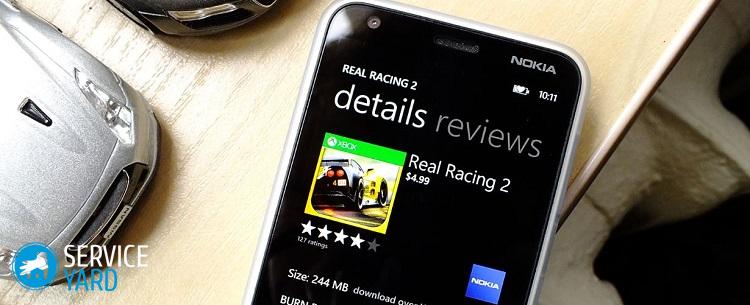
วิธีการตั้งค่า Wi-Fi บน Android ด้วยตนเองหากฟังก์ชั่น DHCP ถูกปิดการใช้งาน?
เมื่อปิดใช้งานฟังก์ชัน DHCP สามารถกำหนดค่าด้วยตนเองใน Android Wi-Fi เมื่อต้องการทำสิ่งนี้เพิ่มการเชื่อมต่อเราเตอร์ใหม่และดำเนินการต่อไปนี้:
- เราพบบรรทัด“ เชื่อมต่อพารามิเตอร์เพิ่มเติม” ใส่เครื่องหมายถูกไว้หน้าส่วนย่อยที่เลือก
- ในกล่องโต้ตอบที่เปิดขึ้นคุณสามารถป้อนที่อยู่ IP, พร็อกซีเซิร์ฟเวอร์และข้อมูลอื่น ๆ ที่ต้องการได้ด้วยตนเอง
- เลือกรายการ“ การตั้งค่า IP” และคลิกที่มัน
- ในเมนูที่ปรากฏขึ้นเราพบการแทรก“ คงที่”
- เรากรอกข้อมูลในบรรทัดที่ปรากฏขึ้นพร้อมกับค่าที่จำเป็นเกี่ยวกับเราเตอร์
- คลิกที่ "บันทึก" หรือ "ตกลง"
ที่สำคัญ! หากในระหว่างการพยายามติดตั้งโปรแกรมบนโทรศัพท์ที่คุณล้มเหลวอีกครั้งเราขอแนะนำให้คุณลอง ติดตั้งแอปพลิเคชันบน Android จากคอมพิวเตอร์.

วิธีเชื่อมต่อ Wi-Fi บน Iphone
วิธีติดตั้ง Wi-Fi บนโทรศัพท์ iOS:
- เราไปที่หน้าจอหลักของอุปกรณ์มือถือและไปที่รายการย่อย“ การตั้งค่า”
- ในหน้าต่างที่เปิดขึ้นเราจะพบบรรทัด“ Wi-Fi” โหลดตัวเลือกนี้และค้นหาเครือข่าย Wi-Fi ที่มีให้โดยอัตโนมัติ
- เลือกชื่อที่ต้องการและเชื่อมต่อ
ที่สำคัญ! บางครั้ง WiFi สาธารณะสามารถซ่อนไวรัสไว้ในนั้นที่แทรกซึมเข้าไปในโทรศัพท์ของคุณขโมยข้อมูลส่วนบุคคล เพื่อหลีกเลี่ยงเหตุการณ์ดังกล่าวเราแนะนำให้คุณศึกษา ระดับการป้องกันไวรัส สำหรับสมาร์ทโฟนของคุณ
ด้วยวิธีนี้คุณสามารถใช้มันได้เมื่อเชื่อมต่อกับเราเตอร์ที่ไม่มีการป้องกันที่ทำงานในที่สาธารณะ
ที่สำคัญ! ก่อนที่จะตั้งค่าสมาร์ทโฟนของคุณคุณต้องตรวจสอบว่าครอบคลุมพื้นที่ของการเชื่อมต่อ Wi-Fi ไร้สายใด ๆ ในการทำเช่นนี้คุณสามารถใช้ Wi-Fi ในบ้านของคุณหรือใช้เครือข่ายฟรีที่ดำเนินการในศูนย์การค้าและร้านกาแฟซึ่งคุณสามารถเชื่อมต่อ Iphone
การเชื่อมต่อเครือข่ายที่ปลอดภัย
เมื่อเชื่อมต่อกับลำดับการกระทำ“ Wi-Fi” ที่ปลอดภัยจะแตกต่างกันเล็กน้อย:
- เปิดส่วนย่อย“ การตั้งค่า”
- ในหน้าต่างที่ปรากฏขึ้นให้ค้นหาบรรทัด“ Wi-Fi” และเปิดตัวเลือก
- จากการกระทำนี้การค้นหาอัตโนมัติสำหรับเครือข่าย Wi-Fi ที่มีอยู่จะเริ่มขึ้น เลือกจุดเชื่อมต่อที่เหมาะสม
- ป้อนรหัสผ่านที่จำเป็น
- คลิกที่บรรทัด“ เชื่อมต่อ”
- หากหลังจากขั้นตอนเสร็จสิ้นคุณไม่สามารถเชื่อมต่อโทรศัพท์กับ Wi-Fi ได้เป็นไปได้ว่าคุณอาจป้อนรหัสผ่านผิด ในการป้อนรหัสผ่านที่ถูกต้องคุณต้องติดต่อผู้ดูแลระบบ Wi-Fi
ที่สำคัญ! ในการเชื่อมต่อโทรศัพท์ของคุณกับ Wi-Fi ที่ปลอดภัยคุณต้องมีข้อมูลรหัสผ่าน ไอคอนล็อคจะปรากฏขึ้นถัดจากการเชื่อมต่อเหล่านี้
การเชื่อมต่อเครือข่ายที่ซ่อนอยู่
บางครั้งสถานการณ์ที่เกิดขึ้นซึ่งจำเป็นต้องเชื่อมต่ออุปกรณ์มือถือกับจุดเชื่อมต่อที่ซ่อนอยู่ซึ่งไม่ปรากฏในรายการทั่วไป สำหรับการเชื่อมต่อดังกล่าวคุณควรมีชื่อที่แน่นอนของ Wi-Fi
วิธีติดตั้ง Wi-Fi บนโทรศัพท์ที่มีระบบปฏิบัติการ iOS ในกรณีนี้:
- เปิดส่วนย่อย“ การตั้งค่า”
- ในเมนูบริบทที่ปรากฏขึ้นเราพบบรรทัด“ Wi-Fi” โหลดตัวเลือกนี้
- ในหน้าต่างที่เปิดขึ้นให้คลิกที่ตัวแทรก“ อื่น ๆ ”
- ในบรรทัดที่ปรากฏขึ้นให้ป้อนชื่อที่ถูกต้องของรหัสผ่าน
- คลิกที่ส่วน "ความปลอดภัย"
- เลือกประเภทการป้องกัน
- เราพบประเภทของการป้องกันเมื่อใช้ Wi-Fi
- ในหน้าต่างที่เปิดขึ้นไปที่หัวข้อย่อย "เครือข่ายอื่น"
- ป้อนชื่อรหัสผ่าน
- คลิกที่บรรทัด“ เชื่อมต่อ”
ที่สำคัญ! คุณเคยดูไม่เพียง แต่เครือข่าย Wi-Fi ที่ซ่อนอยู่ แต่ยังรวมถึงผู้คนด้วย? มุมมองที่แนะนำ แอพติดตามบนโทรศัพท์.

ปัญหาที่พบบ่อยที่สุดเมื่อพยายามเชื่อมต่อโทรศัพท์ของคุณบน iOS กับ Wi-Fi
บ่อยครั้งที่มีสถานการณ์ที่การดำเนินการทั้งหมดถูกต้องตามคำแนะนำอย่างไรก็ตามไม่มีการเชื่อมต่อระหว่างระบบปฏิบัติการ iOS ของโทรศัพท์และ Wi-Fi อย่าสิ้นหวัง แต่คุณต้องตรวจสอบทุกอย่างอีกครั้งเพราะปัญหาอาจเกิดจากความล้มเหลวทางเทคนิค:
- ตรวจสอบการเชื่อมต่อของเราเตอร์
- เราเชื่อว่าเราอยู่ในพื้นที่ครอบคลุม
- ตรวจสอบว่าเปิดใช้งานตัวเลือก Wi-Fi บนสมาร์ทโฟนแล้ว
- เราไปที่ส่วน "การตั้งค่า"
- ในหน้าต่างที่เปิดขึ้นเราจะพบบรรทัด“ Wi-Fi”
- เราประเมินสถานการณ์ หากมีเครื่องหมายถูกสีน้ำเงินตรงข้ามกับชื่อที่ร้องขอแสดงว่าโทรศัพท์เชื่อมต่ออยู่และอาจมีปัญหาในเราเตอร์
- เมื่อเชื่อมต่อโทรศัพท์ที่บ้านกับ Wi-Fi เราตรวจสอบว่าสายเคเบิลทั้งหมดเชื่อมต่ออย่างถูกต้องและการตั้งค่าเราเตอร์ถูกต้อง
- เรารีบูตโทรศัพท์ที่ทำงานบน iOS ติดตั้งในรูปแบบใหม่
- เรารีบูตเราเตอร์และกำหนดค่าอีกครั้ง
หากขั้นตอนเหล่านี้ยังคงไม่ช่วยให้ลองทำตามขั้นตอนต่อไปนี้:
- หากคุณพยายามเชื่อมต่อกับ Wi-Fi ในที่สาธารณะขอแนะนำให้ขอความช่วยเหลือจากพนักงานของสถาบันและขอความช่วยเหลือในการตั้งค่า Wi-Fi
- เราตรวจสอบการเชื่อมต่อบนอุปกรณ์พกพาอื่น ๆ เช่นบนแล็ปท็อปหรือคุณสามารถถามผู้ใช้รายอื่นว่าอินเทอร์เน็ตใช้งานได้หรือไม่ หากอุปกรณ์อื่นไม่มีการเชื่อมต่อแสดงว่าปัญหาที่มีอยู่กับผู้ให้บริการ เราหันไปหา บริษัท ที่มีส่วนร่วมในการจัดหาอินเทอร์เน็ต
- กำลังพยายามเชื่อมต่อในที่อื่นหรือพยายามติดตั้ง wi-fi อื่น หากความพยายามไม่สำเร็จเราจะติดต่อศูนย์บริการเพื่อซ่อมโทรศัพท์มือถือเพื่อตรวจสอบการทำงานของ iPhone
- เราอัปเดตเวอร์ชันเฟิร์มแวร์ของเราเตอร์และตรวจสอบว่าสมาร์ทโฟนอยู่ในรายการอุปกรณ์ที่รองรับ
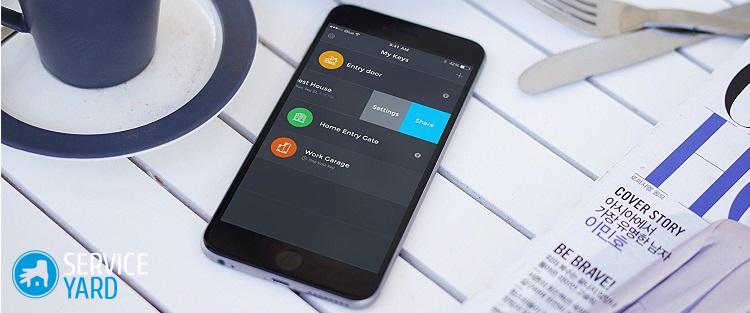
การตั้งค่าโหมดโมเด็ม Wi-Fi บนสมาร์ทโฟน
โหมดโมเด็มซึ่งในอุปกรณ์มือถือจำนวนมากถูกเรียกในลักษณะเดียวกันหรือ "จุดเข้าใช้งานแบบพกพา" ทำให้อุปกรณ์อื่น ๆ สามารถใช้อินเทอร์เน็ตมือถือของคุณได้ ดังนั้นคุณสามารถสร้างเครือข่ายสำหรับอุปกรณ์คอมพิวเตอร์พกพาที่ไม่สามารถเข้าถึงเครือข่ายได้ หรือคุณสามารถเชื่อมต่อเครือข่ายสำหรับเพื่อนสนิทของคุณซึ่งจะสามารถใช้เครือข่ายนี้ได้ในภายหลังโดยที่ก่อนหน้านี้เป็นเจ้าของคีย์การเข้าถึง
จะติดตั้ง Wi-Fi บนโทรศัพท์ได้อย่างไร? มันง่ายมากที่จะทำตามขั้นตอนดังกล่าว เมื่อต้องการทำสิ่งนี้ให้ทำสิ่งต่อไปนี้:
- เราไปที่ส่วน "การตั้งค่า"
- ในหน้าต่างที่เปิดขึ้นให้เลือกรายการ“ โหมดโมเด็ม”
- ในเมนูบริบทฟิลด์จะเปิดขึ้นซึ่งเราป้อนชื่อของเครือข่ายในอนาคตและรหัสการเข้าถึงที่เกี่ยวข้อง มันจะเป็นรหัสผ่านสำหรับเชื่อมต่อกับเครือข่าย
ที่สำคัญ! ผู้เชี่ยวชาญด้านการสุ่มสามารถเลือกรหัสผ่านของคุณดังนั้นลองด้วยความรับผิดชอบทั้งหมดที่จะเกิดขึ้นกับชื่อ คำเตือนดังกล่าวมีความเกี่ยวข้องกับเหตุผลที่ค่าใช้จ่ายของการเข้าชมผ่านมือถือแสดงเป็นตัวเงินและเมื่อคุณใช้จ่ายคุณจะต้องจ่ายเงินสำหรับการเชื่อมต่อ และปรากฎว่าความประมาทของคุณนำไปสู่ความจริงที่ว่าคุณจบลงด้วยการจราจรและเงิน
- เรากดปุ่มที่ช่วยในการบันทึกการตั้งค่าและเปิดใช้งานจุดเชื่อมต่อ
- ในรายการเครือข่าย WiFi ที่มีอยู่ในอุปกรณ์อื่นเราจะค้นหาชื่อเครือข่ายของคุณ
ไปที่เนื้อหา↑ที่สำคัญ! นอกจากนี้หากจำเป็นเราแนะนำให้คุณค้นหา:
วิดีโอสต็อก
เราอธิบายความเป็นไปได้ทั้งหมดของการเชื่อมต่อโทรศัพท์กับ Wi-Fi ในบทความนี้ ตอนนี้ทางเลือกเป็นของคุณ - สิ่งที่สะดวกและง่ายกว่าสำหรับคุณจากนั้นเลือก
- วิธีการเลือกเครื่องดูดฝุ่นโดยคำนึงถึงลักษณะของบ้านและสารเคลือบผิว?
- สิ่งที่ต้องมองหาเมื่อเลือกส่งน้ำ
- วิธีการสร้างความสะดวกสบายที่บ้านอย่างรวดเร็ว - เคล็ดลับสำหรับแม่บ้าน
- วิธีการเลือกทีวีที่สมบูรณ์แบบ - เคล็ดลับที่มีประโยชน์
- สิ่งที่ควรมองหาเมื่อเลือกผ้าม่าน
- สิ่งที่ควรเป็นรองเท้าวิ่ง?
- สิ่งที่มีประโยชน์คุณสามารถซื้อในร้านฮาร์ดแวร์
- รีวิว iphone 11 pro max
- กว่า iPhone ดีกว่าสมาร์ทโฟน Android



